功能介绍
常见问题
- 最简略实用的winxp重装系统教程_重装教程
- win7升win10教程_重装教程
- 简略又实用的xp系统重装步骤_重装教程
- 在线安装win7系统详细图文教程_重装教程
- 小白一键重装win7旗舰版64位教程_重装教程
- 如何将Win10系统切换输入法调成Win7模式?
- 系统一键重装系统_重装教程
- 最新联想笔记本一键重装教程_重装教程
- Win10桌面QQ图标被暗藏的再现方法介绍_重
- 系统盘重装系统官网教程_重装教程
- 更改Win7系统Temp文件夹存储地位教程(图
- 最详细的n550重装系统图文教程_重装教程
- 如何应用U盘进行win10 安装系统_重装教程
- 硬盘windows 7 系统安装图文教程_重装教程
- 深度技巧win8系统下载安装阐明_重装教程
U盘破解电脑开机密码方法
核心提示:那忘记了开机密码怎么办呢?相信难倒了一大片网友,所以今天小编特意为网友们带来的U盘破解电脑开机密码方法.相信网友们看完下面的U盘破解电脑开机密码方法以后,都会爱上小编然后...
非常多网友都设置电脑开机密码,那忘记了开机密码怎么办呢?信任难倒了一大片网友,所以今天小编特意为网友们带来的U盘破解电脑开机密码方法。信任网友们看完下面的U盘破解电脑开机密码方法以后,都会爱上小编然后学会U盘破解开机密码。下面就是U盘破解电脑开机密码。
下载大白菜u盘启动制作工具v4.6 新年特别版
然后u盘里面的数据要做好备份,接着就一键制作。
制作完成后,进入下一步
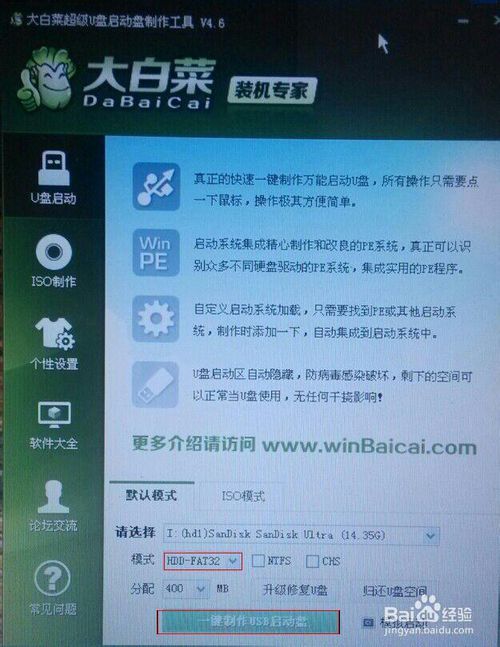
U盘破解电脑开机密码方法图一
按F2或F1或F11,一般机子都按F2,进入bios,选到boot,接着用F6将USB FDD,USB HDD,分辨调到第一,第二位,如下图所示
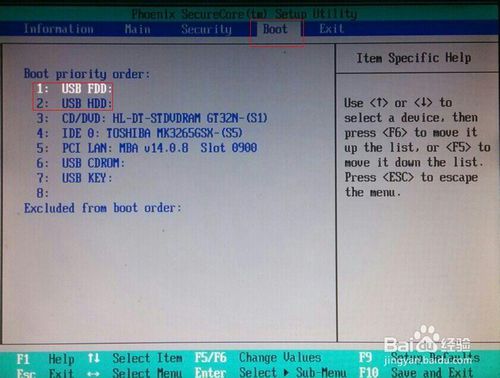
U盘破解电脑开机密码方法图二
然后,再选到exit,选择 Exit saving changes回车,之后再次回车
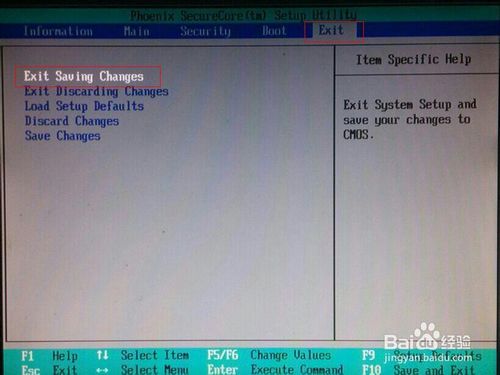
U盘破解电脑开机密码方法图三
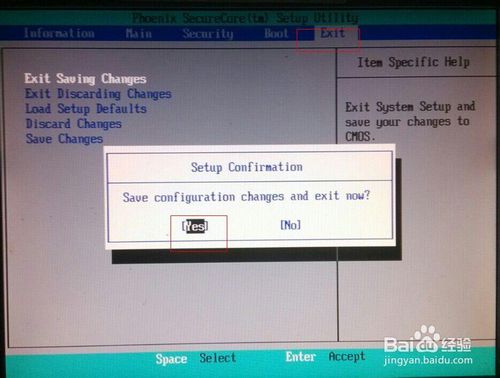
U盘破解电脑开机密码方法图四
现在进入了pe系统,选择第九项,按回车,接着再选择第一项(如果不想扫除开机密码就按第二项,再回车)

U盘破解电脑开机密码方法图五

U盘破解电脑开机密码方法图六
接着就进入密码系统扫除界面了,在中括号中填入2,回车,进入另外一个界面
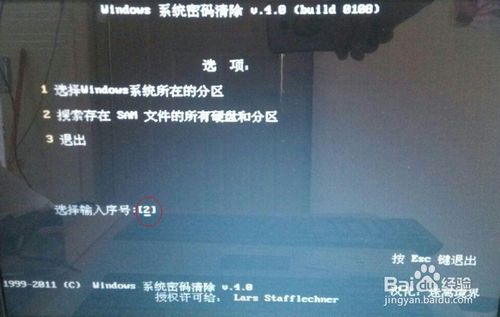
U盘破解电脑开机密码方法图七
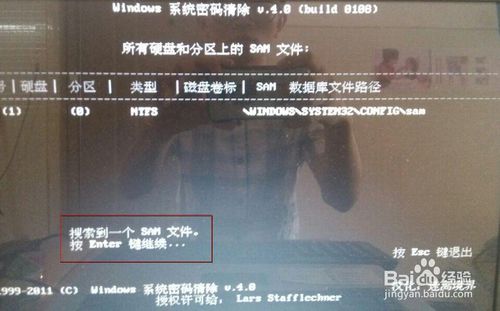
U盘破解电脑开机密码方法图八
回车后,进入以下界面,在中括号中输入数字0,回车,进入下一个界面
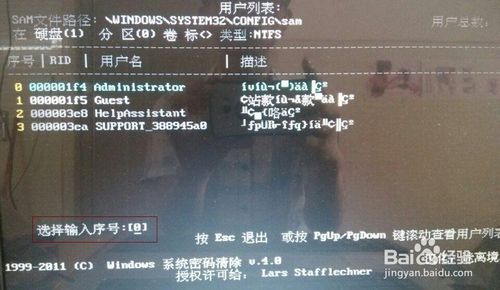
U盘破解电脑开机密码方法图九
最后按Y键,接着按Alt+Ctrl+Del组合键(一起按)重启电脑,再拔出u盘,电脑开机密码就扫除了,不会安装系统的网友可以参考电脑重装系统教程。
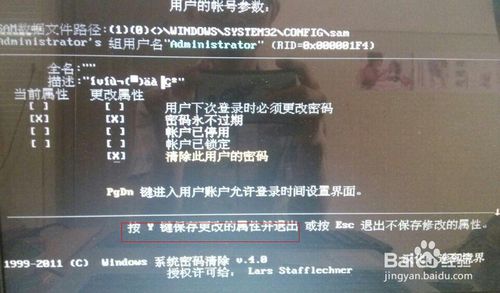
U盘破解电脑开机密码方法图十
以上的全部内容就是windows7之家小编为网友们带来的U盘破解电脑开机密码方法了,网友们以后只要忘记电脑开机密码以后,就能U盘破解开机密码来解决吧。小编就是爱好把简略,好用又实用的U盘破解开机密码教程分享给大家,让网友们都能开开心心的学习新的技巧。